Windows 11 系统自带许多预设的键盘快捷方式。然而,该操作系统本身并不提供创建自定义热键来快速启动软件、文档或文件夹的功能。虽然您可以为桌面上的快捷方式添加热键,但桌面堆积过多的快捷方式并非管理系统的理想方式。
因此,探索一些适用于 Windows 11 的第三方键盘快捷键工具是更好的选择。例如,WinHotKey 和 HotkeyP 等应用程序允许您为常用的软件、文档和文件夹设置专属的键盘快捷方式。 以下是如何使用 WinHotKey 和 HotkeyP 设置自定义热键的方法。
如何下载并安装 WinHotKey
WinHotKey 是一款免费的应用程序,专门用于创建新的键盘快捷方式。该软件与大多数 Windows 桌面平台兼容,安装过程快捷简单,且占用极少的硬盘空间。您可以通过以下步骤下载并安装 WinHotKey:
- 在网络浏览器中打开 WinHotKey 的 Softpedia 页面。
- 选择“立即下载”选项。
- 单击“Softpedia 安全下载(美国)”选项并下载文件。
- 双击 WinHotKey 安装向导以启动安装窗口。
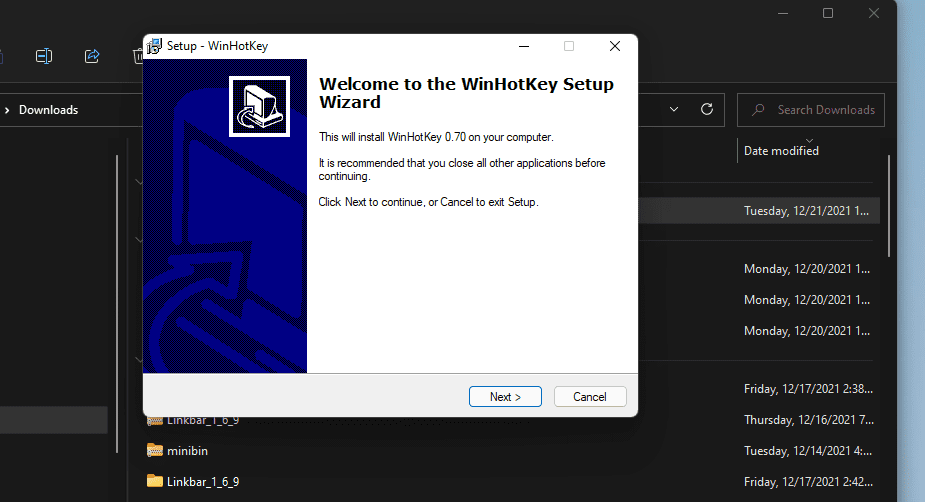
- 选择“下一步”选项。
- 单击“我接受协议”单选按钮,然后再次按“下一步”按钮。
- 按“浏览”按钮选择安装文件夹。
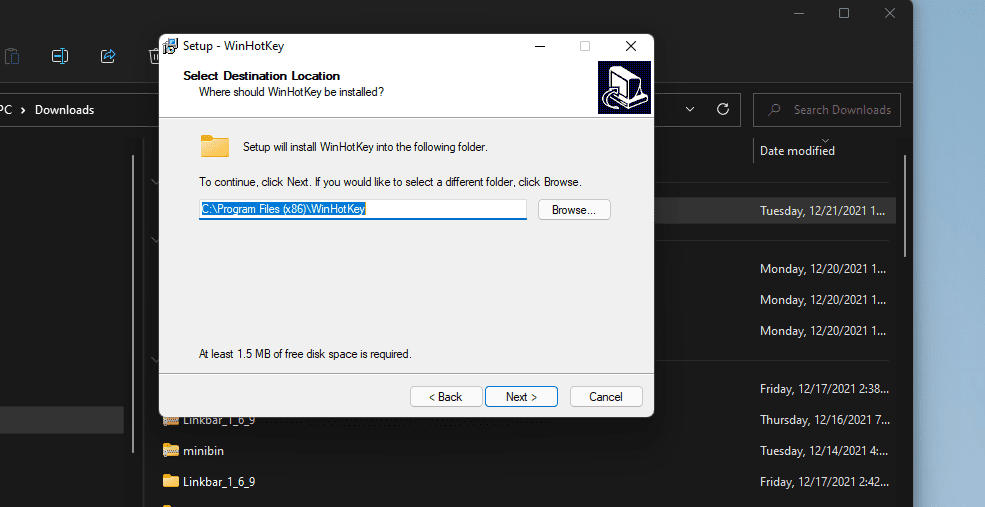
- 选择“下一步”选项来安装软件。
- 安装完成后,选择创建 WinHotKey 桌面快捷方式的选项。随后,您可以点击该快捷方式启动软件。
如何设置软件热键
WinHotKey 配置界面包含一个默认的 Windows 热键列表。然而,您无法直接编辑这些预设的键盘快捷方式。您可以做的是向该列表添加新的自定义热键,用于快速启动软件。以下是如何设置启动软件的自定义热键:
- 在 WinHotKey 配置窗口的左上角,点击“新建热键”按钮。
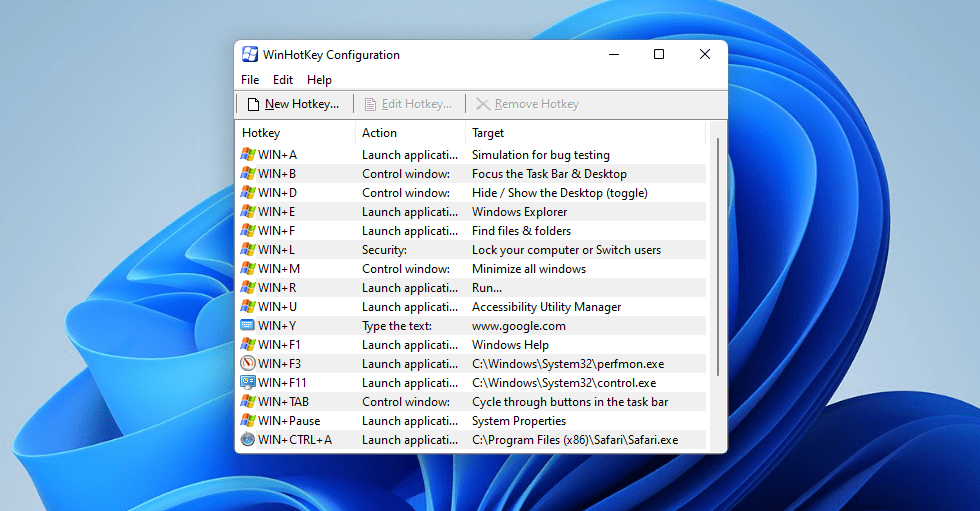
- 如果需要,您可以在“常规”选项卡上的文本框中输入热键的可选描述。
- 在下拉菜单中选择“启动应用程序”选项。
- 点击“浏览”按钮打开一个新的应用程序选择窗口。
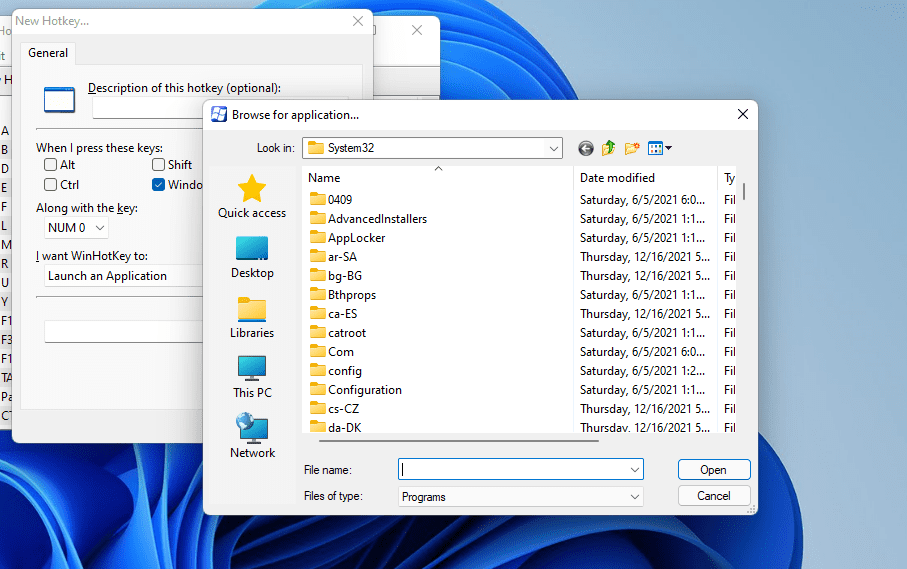
- 选择要通过热键启动的应用程序。
- 点击“确定”按钮。
- 现在,在“连同键”下拉菜单中选择一个键盘按键作为快捷方式。
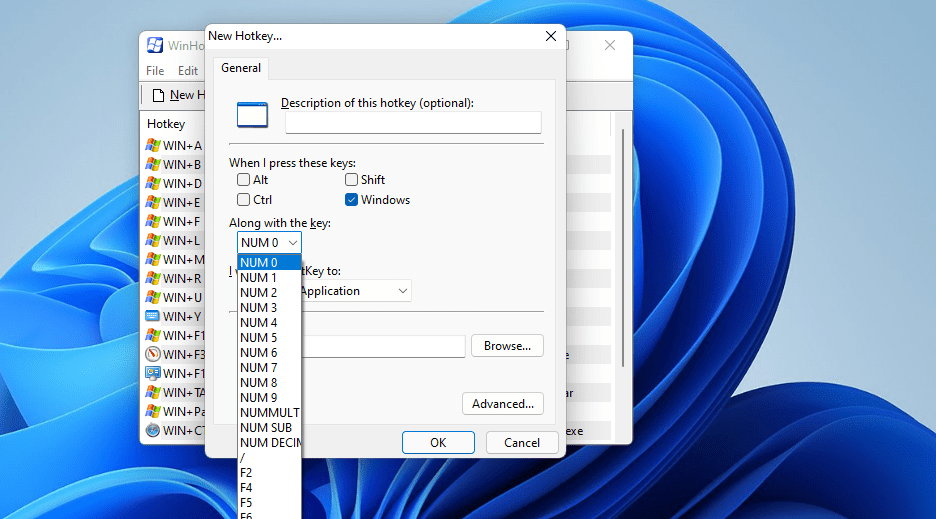
- 您还可以通过点击 Alt、Shift 和 Ctrl 复选框来选择热键的修饰键。默认情况下,Windows 复选框处于选中状态,但您可以取消选中该选项。
- 要进一步配置键盘快捷键,请点击“高级”按钮。您可以在此处输入其他参数,并更改软件窗口的启动方式。
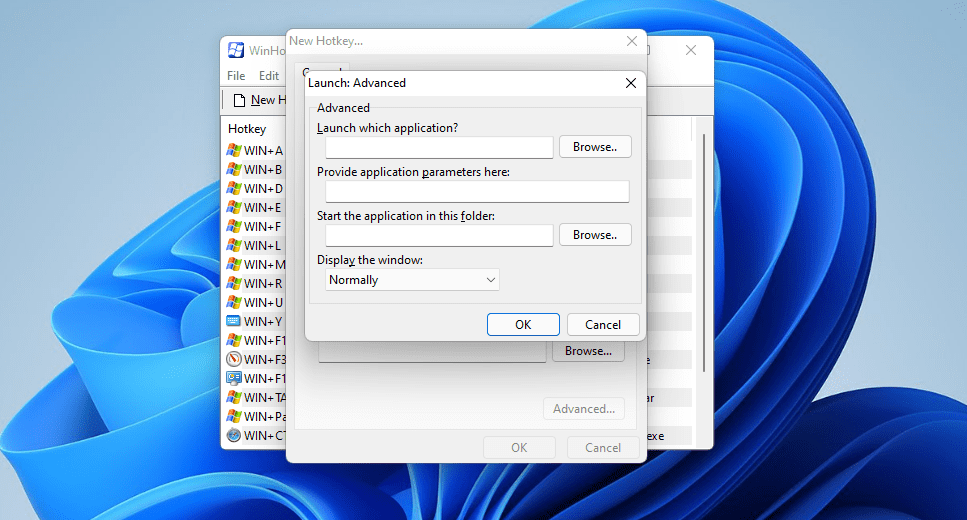
- 点击“确定”按钮退出“启动:高级”窗口。
- 然后点击“新建热键”窗口上的“确定”按钮添加键盘快捷键。
此后,WinHotKey 配置窗口将显示您的自定义热键。
现在,您可以通过按下新的热键来启动您选择的任何软件。您可以通过选中该键盘快捷键并点击“编辑热键”来更改快捷方式。要删除热键,请选中它并点击“删除热键”。
您可以使用 WinHotKey 设置启动 Windows 程序和第三方软件的热键。 `C:\Windows\System32` 文件夹路径包含许多内置程序。以下是一些可以使用 WinHotKey 设置热键的 Windows 功能:
- 控制面板:control.exe
- 任务管理器:Taskmgr.exe
- 计算器:calc.exe
- 命令提示符:cmd
- 记事本:notepad.exe
- 性能监视器:perfmon.exe
- 注册表编辑器:regedit.exe
- 事件查看器:eventvwr
- 服务窗口:services.msc
- 优化驱动器:dfrgui
如何设置文件夹、文档和窗口控制热键
除了软件快捷方式外,您还可以设置用于打开文件夹和文档的热键,方法类似。 在“新建热键”窗口中,不要选择“启动应用程序”,而是选择“打开文件夹”或“打开文档”选项。 随后,点击“浏览”选择文档或文件夹的路径,配置组合键,然后点击“确定”按钮。
WinHotKey 还允许您为六种不同的窗口控制操作设置热键。要在“新建热键”窗口中选择“控制当前窗口”选项来设置此类键盘快捷方式。然后,您可以为键盘快捷键选择最小化、最大化、恢复、切换、调整大小和移动窗口控制选项。
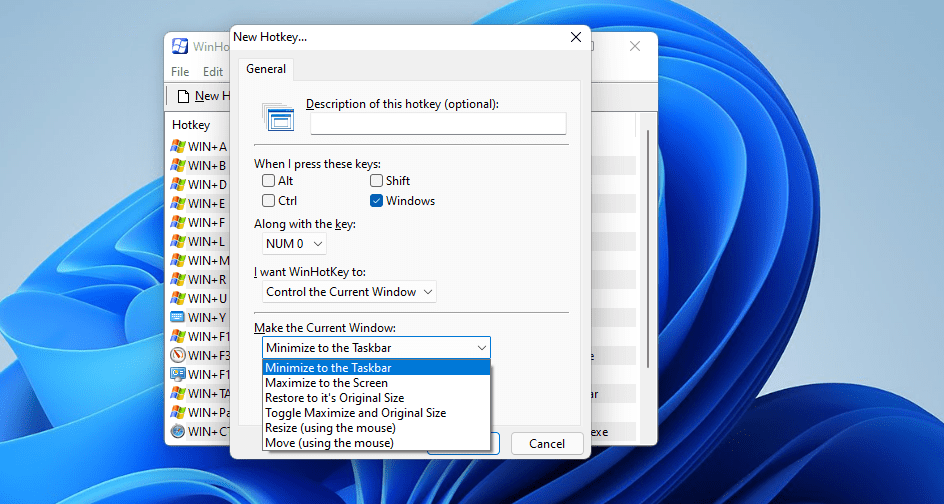
如何使用 HotkeyP 创建自定义键盘快捷键
HotkeyP 是 WinHotKey 的一个不错的替代选择,它也是一个第三方应用程序,用于创建自定义 Windows 键盘快捷方式。 与 WinHotKey 类似,它是一款免费、轻量级的应用程序,适用于大多数 Windows 平台。 它允许您设置自定义键盘快捷方式,以打开用户文件和文件夹、运行程序并激活许多功能。 您可以通过以下步骤下载并启动 HotkeyP:
- 访问 HotkeyP Softpedia 页面。
- 点击 HotkeyP 的“免费下载”按钮。
- 选择“外部镜像 – X64 下载 ZIP 文件”。 将打开 Sourceforce 页面,HotkeyP 将自动从该页面下载。
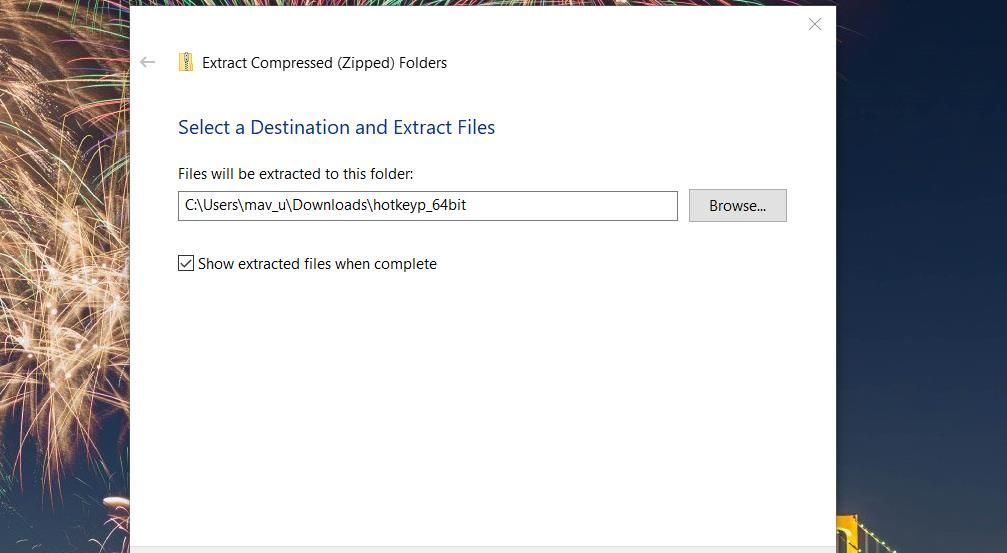
- 双击解压后的 hotkeyp_64bit 目录中的 HotkeyP.exe 文件。
此时,您将看到一个空白的 HotkeyP 窗口。您可以通过添加一些新的自定义热键来填充该窗口。首先,尝试设置一个热键来打开计算机上的软件,方法如下:
- 点击“添加”按钮。
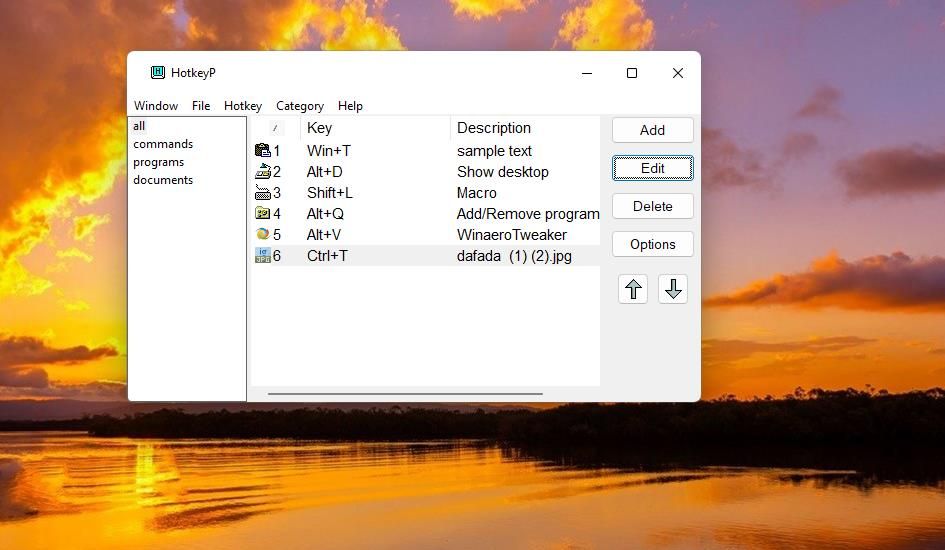
- 按下“命令”框的 …(省略号)按钮。
- 选择要通过热键启动的程序的 EXE(应用程序)文件。
- 然后单击这些复选框旁边的空白框,然后按下键盘上的某个键将其包含在热键中。
- 接下来,选择 Ctrl、Shift、Alt 和 Win 复选框之一来设置热键的修饰键。
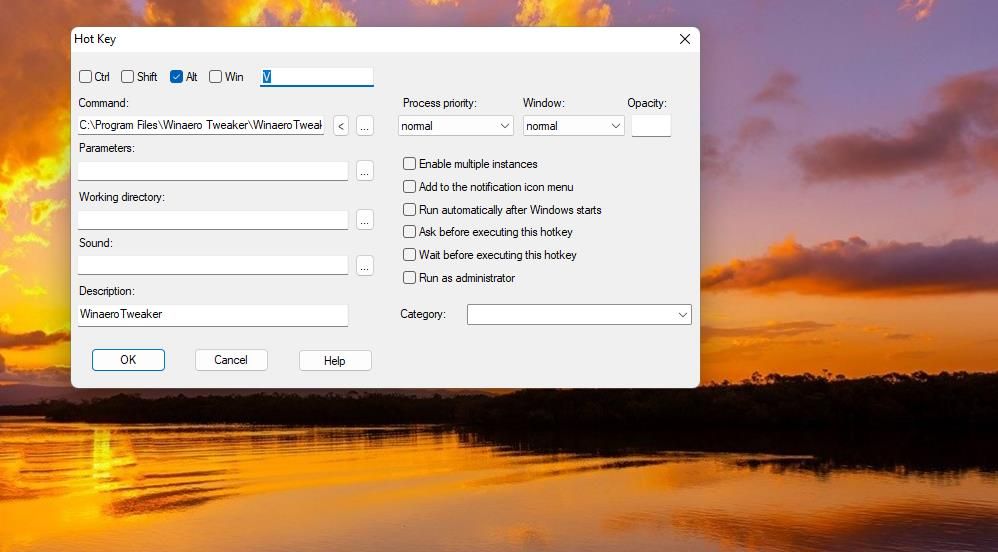
- 选择“确定”添加新的自定义热键。
- 现在,您将看到您创建的新热键出现在 HotkeyP 窗口的“所有”和“程序”类别中。 按下刚刚设置的新热键来启动所选程序。
您可以选择其他选项来配置热键启动程序的方式。例如,选择“以管理员身份运行”设置程序以提升的权限打开。或者通过在“进程优先级”下拉菜单中选择“高”或“高于正常”选项,设置软件以更高的优先级运行。
您可以通过几乎相同的方法来设置自定义热键以打开用户文件和文件夹。为此,请在热键窗口中点击“…”按钮,然后选择用户文件或文件夹而不是应用程序。使用其他设置来配置键盘快捷方式。
要使用 HotkeyP 设置一些系统、多媒体、窗口和显示热键,请点击热键窗口上的 < 按钮。将光标移动到“Windows”、“显示”、“多媒体”或“系统”子菜单上。选择要分配给热键的功能(或操作)。例如,您可以通过选择“系统”菜单上的“关机”来设置关闭 Windows 的热键。
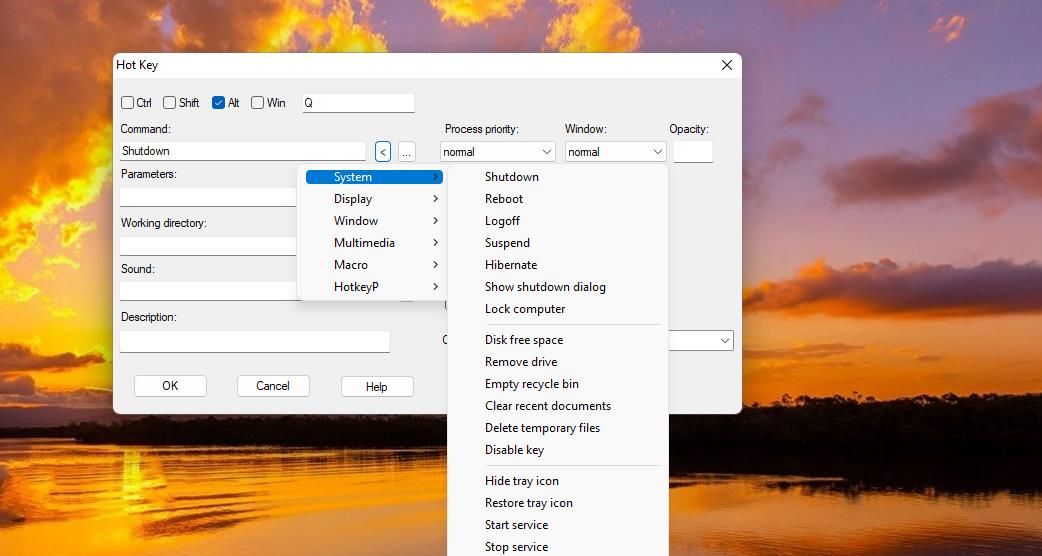
您可以通过点击“选项”按钮更改 HotkeyP 的常规软件设置。 这将打开一个包含许多杂项软件设置的选项窗口。 请务必在“常规”选项卡上选中“Windows 启动时自动启动”复选框。 这样,HotKeyP 将在后台自动启动。
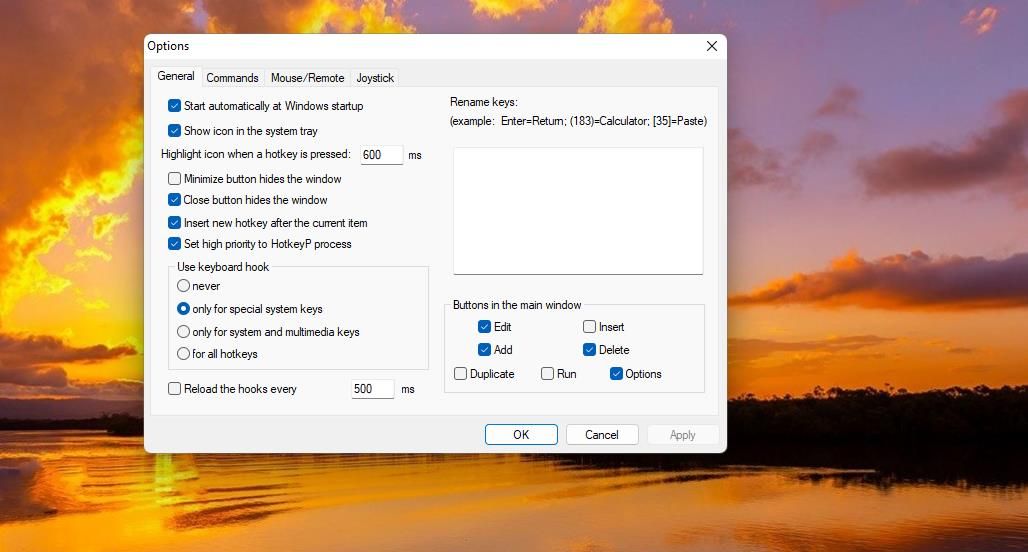
使用 WinHotKey 设置您需要的所有 Windows 软件热键
有了 WinHotKey 或 HotKey P,您将不再需要依赖 Windows 11 桌面、开始菜单和任务栏快捷方式。它们是易于使用的程序,您可以利用它们来设置各种软件、文件夹和文档的键盘快捷方式,且不会使 Windows 桌面变得杂乱无章。它们唯一的缺点是您无法使用它们来设置网站热键,但它们仍然是非常方便实用的应用程序。